Přenos dat z "Android" na "Android": metody, pokyny
Po nákupu nového smartphonu se otázka přenosu osobních informací ze starého gadgetu na nový člověk stává akutní více než kdy jindy. A pokud jsou video soubory s přenosem zvuku dostatečně jednoduché, budete muset mít další údaje, protože rychlé kopírování stejných kontaktů nebo SMS zpráv je spíše problematické.

Snažme se zjistit, jak přenášet data z Androidu na Android prostřednictvím počítače, pomocí aplikací třetích stran, pomocí účtů vyhledávačů a jinými způsoby. To znamená, že tento postup je co nejméně bezbolestný pro uživatele i pro smartphone.
Přenos přes PC
Abychom mohli přes Android přenášet data z osobního počítače na Android, potřebujeme starý telefon, ze kterého je třeba přenášet informace, samotný počítač, USB kabel pro synchronizaci (můžete použít "Wi-Fi") a program MOBILedit (můžete si stáhnout z oficiálních stránek vývojáře).
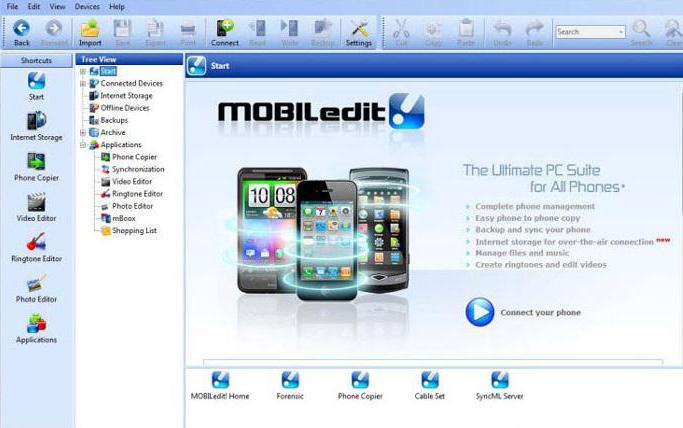
Základní verze programu (Lite) má omezenou funkcionalitu, ale stačí k tomu, aby byla do modulu gadget zkopírována data z modulu gadget. Rozšířená, tedy placená verze je určena spíše pro nadšení fanoušků něčeho, co se někde pohybuje.
Funkce kopírování
Po instalaci nástroje a následném spuštění programu nabídne stažení všech známých ovladačů pro smartphony / telefony. Aby bylo možné přenést data z Androidu na Android, rychleji můžete vybrat výrobce zařízení z rozevíracího seznamu a potvrdit aktualizaci ovladače.
Po dokončení aktualizace ovladače přejděte na kartu Telefon - kabelové připojení a v rozbalovacím okně vyberte režim PC Sync. Někdy se může objevit název jiného režimu (v závislosti na značce telefonu), ale měl by existovat jeden význam - synchronizace.
Dále zapněte ladění USB na samotném modulu gadget:
- "Nastavení".
- Klikněte na položku "Možnosti vývojáře".
- Před linku "Ladění USB" jsme vložili maják.
Větve menu se mohou lišit v různých verzích "Android". Například na platformě 4.2 musíte otevřít položku "Systém", kliknout na "Informace o zařízení" a přejít na kartu "Číslo sestavy", kde je umístěn režim ladění USB. Mějte to na paměti před přenosem dat z Androidu na Android.
Aplikace takového formátu jako MOBI Ledit jsou intuitivní a nevyžadují žádné speciální znalosti nebo dovednosti - vše je jednoduché. Přejděte na záložku "Exportovat" a v levé části vyberte položku "Kopírování telefonu" a potom v centrálním okně označíme, která data musíme zkopírovat: kontakty, zprávy, fotografie, hudbu, video nebo aplikace.
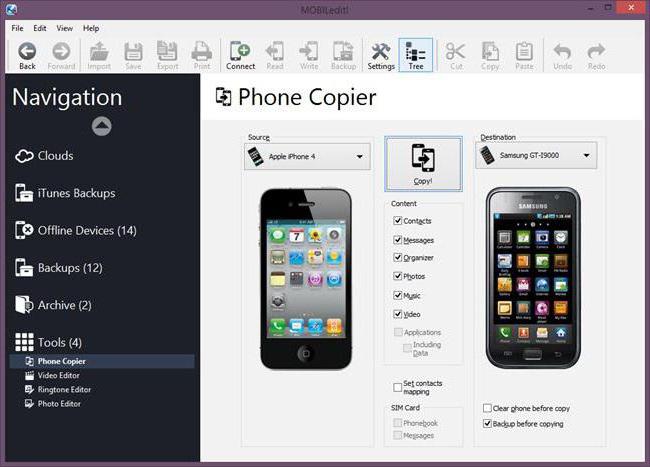
Potom na pravé straně obrazovky vyberte název souboru a příponu (univerzální volba pro většinu smartphonů je * .csv). Pak jej uložíme do počítače a přes "Android" do "Android" přes rozhraní WiFi nebo kabel USB přenesete přes pobočku menu "Import". Pokud je vše správně provedeno, zobrazí se okno s úspěšnou operací přenosu.
Zkopírujte data pomocí účtu Google
Když máte po ruce osobní počítač a připojení k internetu, můžete přes Android přenést data z Androidu na Android. Celý proces je synchronizace vašich osobních údajů s účtem vyhledávače. To je docela praktická možnost, protože můžete provádět téměř všechny změny kontaktů, kalendářů a upravovat další informace bez přímé účasti smartphonu.
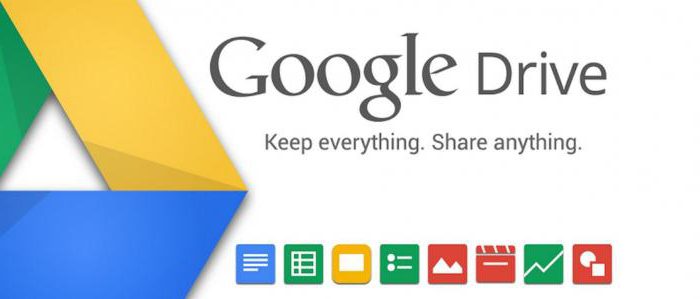
Nejprve je třeba přejít na službu Disk Google na vašem starém telefonu, kde na kartě Export můžete zálohovat vybraná data (kontakty, kalendáře apod.) Na * .csv formát Abychom mohli přenést data z Androidu na Android, přejdeme do nového účtu Google a použijeme stejnou kartu "Disk Google" a "Importovat" pro zkopírování informací z dříve vytvořeného souboru. V budoucnu budou všechna vaše vybraná data duplikována ve vašem účtu Google.
Yandex.Disk
Přenos dat z Androidu na Android pomocí nástroje Yandex.Disk je poměrně jednoduchý. Chcete-li úspěšně dokončit tento postup, musíte nainstalovat aplikaci Yandex.Move na starém modulu gadget a obvyklý Yandex.Disk na novém zařízení. První a druhou můžete stáhnout na oficiálním Playmarketu.
Proces přenosu
Oba programy jsou zcela ruské a intuitivní. Nejprve musíte na starém telefonu spustit službu "Yandex Transfer" a přihlásit se k účtu. Po výběru položky "Přemístění" vyberte požadovaná data pro kopírování. Nástroje vám poskytnou pin kód, který bude potřebovat později.
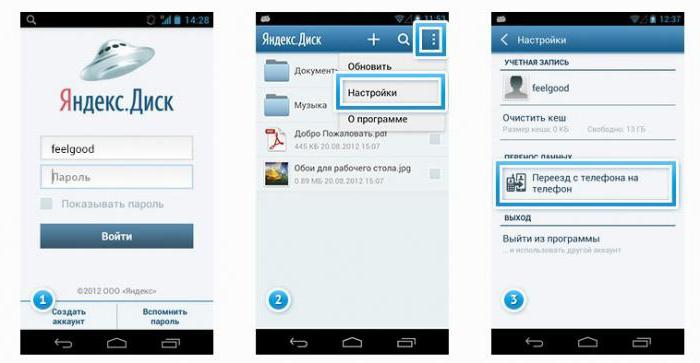
Potom na novém smartphonu spusťte aplikaci Yandex.Disk a přejděte na stejný účet. Dále v nastavení zadejte část "Přesun z telefonu na telefon", kde před starým modelem gadget zadáme kód PIN, který nám byl dříve vydán. Aplikace bude zahájena a po dokončení vás bude informovat o úspěšném přenosu dat z Androidu do zařízení Android (zařízení "Samsung").
Bezdrátový přenos
Pokud nemáte po ruce osobní počítač, můžete použít bezdrátové protokoly Bluetooth, pomocí kterých můžete kopírovat nejen hudbu, video a fotografie, ale také telefonní seznam.
Chcete-li synchronizovat, musíte provést následující postup:
- aktivujte protokoly Bluetooth na obou telefonech (Bluetooth a položku "Vidíme pro ostatní zařízení");
- Na starém modulu gadget otevřete nabídku nastavení Bluetooth a spusťte vyhledávání nového zařízení.
- souhlasíte s komunikací se zařízením zadáním stejných hesel;
- vyberte všechna data, která chcete kopírovat;
- potvrďte přenos a počkejte, až bude proces dokončen.

Chcete-li převést úplně veškeré informace ze starého zařízení do nového, pak v každé sekci a pododdílu stačí kliknout na položky "Označit všechny", ale postup bude trvat dlouho, protože protokoly Bluetooth se nikdy nelišily při vysoké rychlosti přenosu dat .
Sd karta
Můžete kopírovat téměř všechna data pomocí externích SD karet. Pokud obě mobilní zařízení podporují funkci rychlého přenosu pomocí externích médií, postup bude stejně rychlý a "bezbolestný" jako u nervů a zařízení.
Kontaktujte nás
Jistě každý ví, jak kopírovat hudbu, fotografie a videa pomocí SD karet, ale s přenášením kontaktů mohou být nějaké problémy, takže se budeme bližší podívat na tento bod.
Kopírování kontaktů pomocí jednotky SD:
- vložíme paměťovou kartu do starého zařízení;
- přejděte do telefonního seznamu a zavolejte na místní nabídku, kde má být položka "Export / Import";
- klikněte na sekci "Exportovat na kartu SD" a vyberte všechny kontakty, které musíme kopírovat.
- počkejte až do konce procesu a znovu nainstalujte paměťovou kartu do nového modulu gadget;
- přejděte do telefonního seznamu nového zařízení a v rozbalovací nabídce vyberte stejnou položku "Export / Import";
- v podčásti "Import" klikneme na řádek "Stáhnout kontakty z SD karty";
- počkejte, dokud posuvník nedosáhne 100% a paměťovou kartu můžete vyjmout.
Pokud jde o přenos kontaktů, můžete stále používat SIM kartu, ale je to spíše extrémní případ, protože hlavní nevýhodou takové kopie je omezení počtu znaků v názvu. Proces je podobný přenosu dat pomocí SD karet, kde v rozbalovací nabídce musíte zvolit "Exportovat do SIM". Je také třeba poznamenat, že kopírování je omezeno na 200 kontaktů, takže v některých případech je vyžadován opakovaný postup.